启动安装程序
Java ES 有以下三种安装模式:
-
图形模式提供了一个交互式图形向导,它会引领您完成安装过程。
-
基于文本的模式提供了与图形模式相同的功能,但系统会在终端窗口中逐行提示您响应。
-
无提示模式是一种可重复的安装方法,用于在共享类似配置的多台主机上安装 Java ES。首先运行一个交互式安装,捕捉您对安装程序的响应,将其置于一个状态文件中。然后,使用该状态文件作为输入内容,在其他主机上运行安装程序。
本教程采用图形模式。有关其他模式的更多信息,参见安装指南。
以图形模式启动安装程序
以下过程使用 ./installer -no 命令,这样,您可以在执行实际安装之前练习使用安装程序。-no 选项只运行安装程序而不安装软件,并可在所有安装模式下使用。
-
以超级用户身份,导航到在其中下载并展开了软件的目录。例如:
cd /java_es_5/Solaris_sparc
-
使用以下命令运行安装程序:
./installer -no
提示 –要执行实际安装,请在步骤 2 中使用 ./installer 命令。
启动安装程序后,将显示“欢迎”页面,其中提供了指向 Java ES 系统文档的 URL。单击该链接,然后为相应的页面加上书签,供以后参考(需要 Internet 连接)。
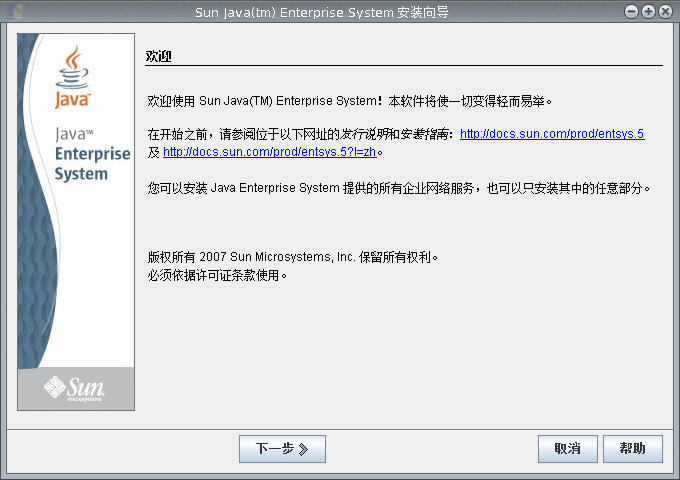
安装程序各页面上按钮的用途如下所示:
-
要移至下一个页面,请单击“下一步”。
-
要退出安装程序而不执行任何安装,请单击“取消”。
-
要显示关于当前所示页面的文档,请单击“帮助”。
-
要查看或更改您在上一页面中的输入内容,请单击“上一步”。
单击“欢迎”页面上的“下一步”,显示“软件许可协议”。

执行所需的操作:
-
要接受该协议并继续进行安装,请单击“是,我接受许可协议”。
-
要退出安装程序而不执行任何安装,请单击“拒绝”。
接受协议后,Java ES 安装程序会检查您主机上的软件,然后显示“选择软件组件”页面(此过程可能需要几秒钟时间)。
- © 2010, Oracle Corporation and/or its affiliates
